萬盛學電腦網 >> WORD教程 >> WORD2007教程 >> Word2007文檔中隱藏文字的設置方法
Word2007文檔中隱藏文字的設置方法
Word2007中隱藏文字方法
①選中需要隱藏的文字內容,然後單擊“開始”選項卡中的“字體”選項組旁邊的“字體”按鈕;

②在彈出的“字體”對話框中我們勾選“效果”下面的“隱藏”,然後確定即可隱藏文字。
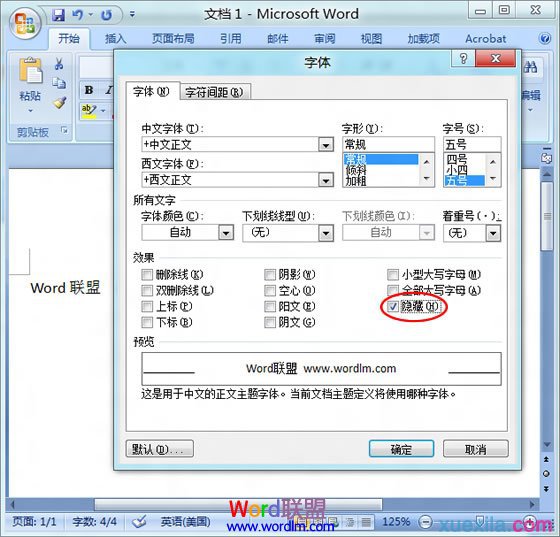
Word2007中顯示隱藏文字
設置了隱藏文字,那麼我們以後又該如何將這些文字顯示出來呢?
①單擊“Office按鈕”,然後選擇“Word選項”;
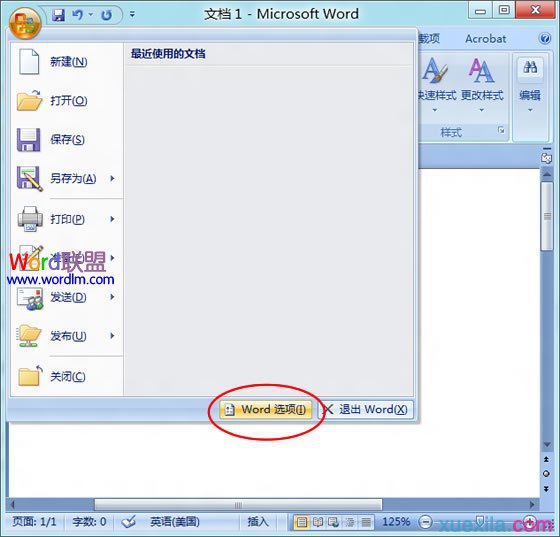
②在彈出的“Word選項”窗口中,先選擇左邊的“顯示”,然後將右邊的“始終在屏幕上顯示這些格式標記”下面的“隱藏文字”勾選確定,即可將隱藏的文字顯示出來。
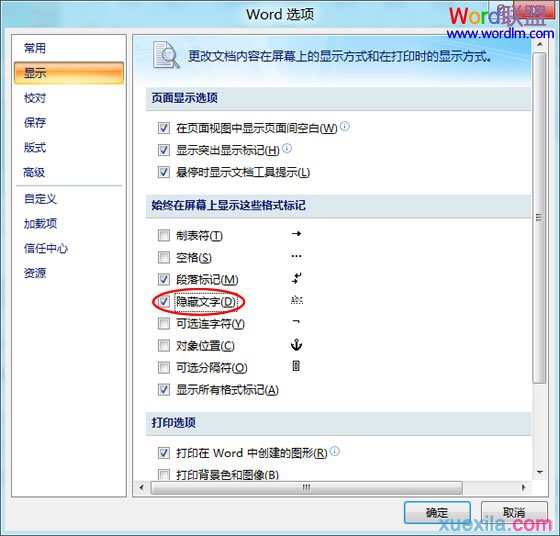
電腦相關文章:
1.教你輕松加密文件
2.如何給Word2007文檔加密
3.教你如何進入有密碼的XP系統
4.Word2007文檔中隱藏文字的設置方法
5.Word2007文檔“默認文件位置”設置
6.電腦的如飛七個小技巧(批處理)
WORD2007教程排行
办公软件推薦
相關文章
copyright © 萬盛學電腦網 all rights reserved



